相信絕大數的公司都是需要將打印機共享的,實現多臺電腦共享一臺打印機,大大提高了工作效率和預算。下面武林網幫大家科普一下Win10、Win7、WinXP系統下打印機共享的方法,希望能幫忙到你!
一、win7系統局域網設置打印機共享
取消禁用Guest用戶
點擊【開始】按鈕,在【計算機】上右鍵,選擇【管理】,如下圖所示:
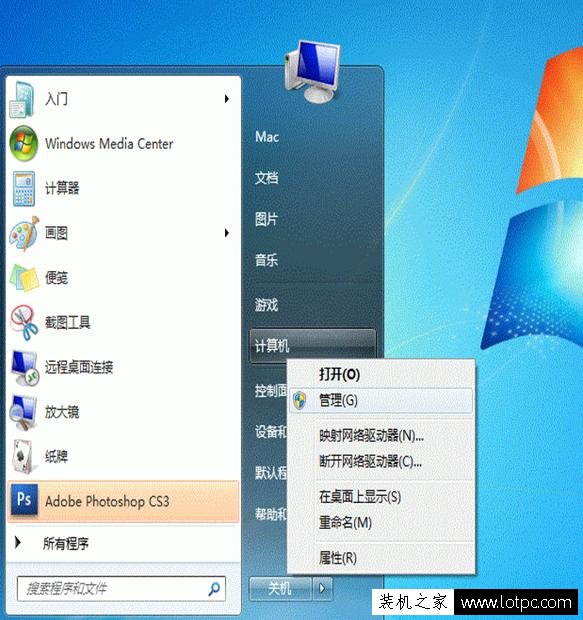
在彈出的【計算機管理】窗口中找到【Guest】用戶
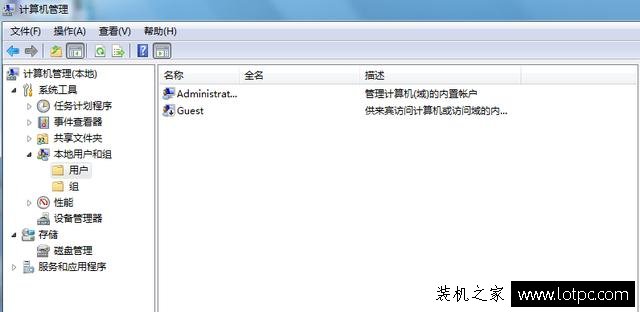
雙擊【Guest】,打開【Guest屬性】窗口,確保【賬戶已禁用】選項沒有被勾選。
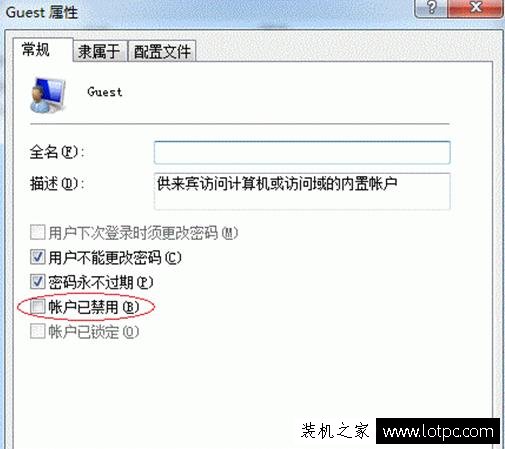
共享目標打印機
點擊【開始】按鈕,選擇【設備和打印機】;
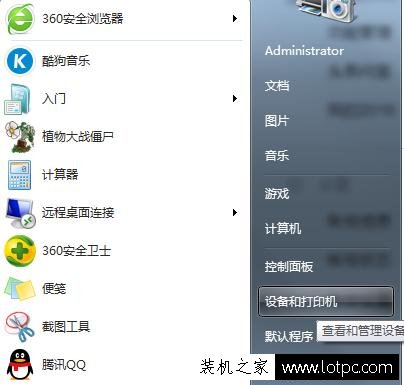
在彈出的窗口中找到想=之前已經設置好的共享的打印機,在該打印機上右鍵,選擇【打印機屬性】;
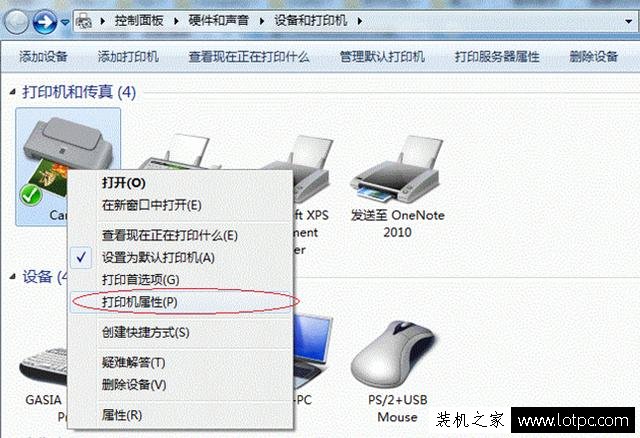
切換到【共享】選項卡,勾選【共享這臺打印機】;
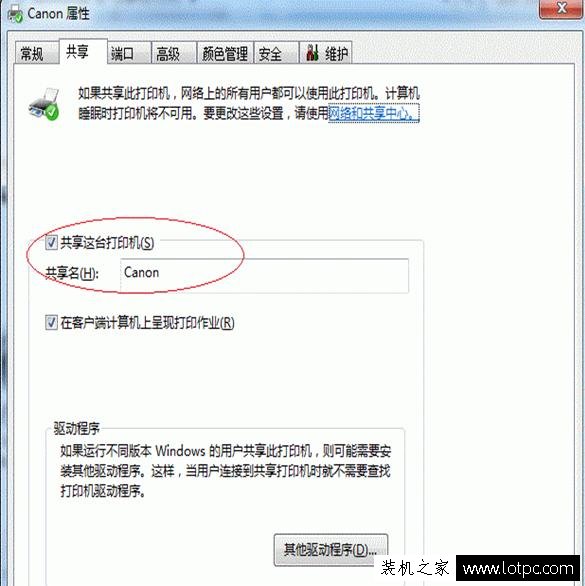
進行高級共享設置
在電腦右下角找到的網絡連接圖標然后右鍵,選擇【打開網絡和共享中心】,如下圖所示:
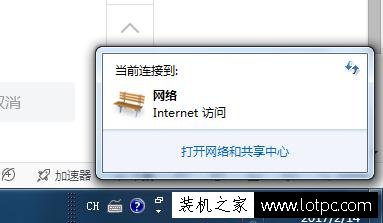
在彈出的頁面中選擇【家庭組合共享選項】,然后進入再選擇【更改高級共享設置】;
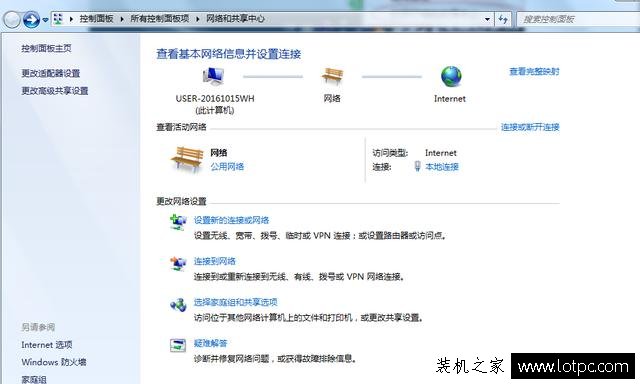
進入頁面后選擇【文件和打印機共享】選擇啟用這一項。
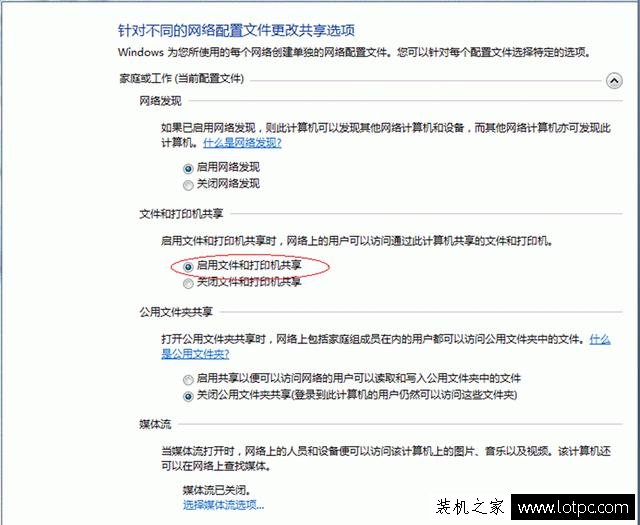
設置工作組
在添加目標打印機之前,首先要確定局域網內的計算機是否都處于一個工作組,點擊【開始】按鈕,在【計算機】上右鍵,選擇【屬性】;
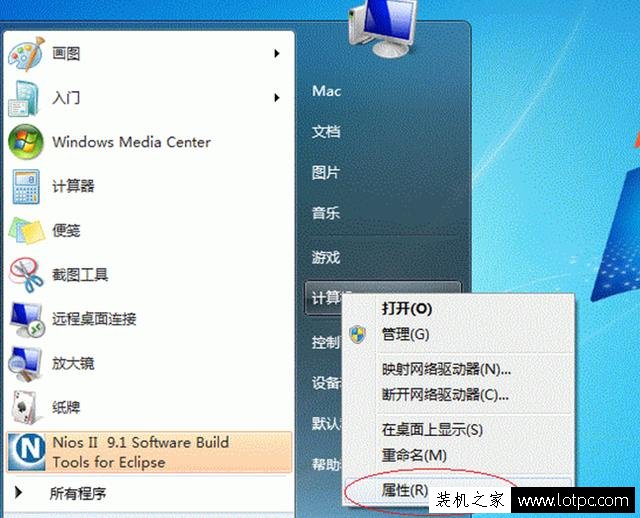
在彈出的窗口中找到工作組,如果計算機的工作組設置不一致(),請點擊【更改設置】;

添加目標打印機
添加的方法很多,這里介紹其中兩種;
點擊【開始】菜單,再點擊【設備和打印機選項】,進入:
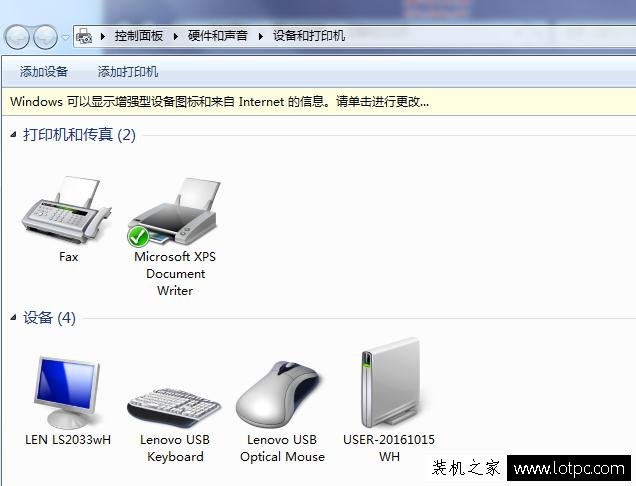
選擇添加打印機;
點擊了【下一步】之后,系統會自動搜索可用的打印機。如果前面的幾步設置都正確的話,那么只要耐心一點等待,一般系統都能找到,接下來只需跟著提示一步步操作就行了。之后打印機會自動安裝成功。
新聞熱點
疑難解答